
プログラムで重要なことは、処理の結果を表示することです。ということで今回は文字や数値を表示する方法を見ていきます。
何をするにもとにかく表示することは非常に重要です。なので初めに言うだけであって、あまり詳しく説明する気はありません。細かく言っていると数章消費してしまうので...。
今回の要点は次の通りです。
では、いってみましょう。
前回のプログラムは「やぁ、こんちは。」と表示するだけのプログラムでした。この手のプログラムは「Hello プログラム」と言われ、一番初めに教えるプログラムの定番です。
では、そのプログラムをもう一度見てみましょう。
| プログラム |
|---|
#include <iostream.h>
int main()
{
cout << "やぁ、こんちは。" << endl;
return 0;
} |
このうち、文章を表示する部分は
cout << "やぁ、こんちは。" << endl;
です。他の部分は「そう書く決まりになっている」と考えて結構です。プログラムは main の初めから実行されます。
どうやら文字の表示には cout というものを使うようです。著者は「シーアウト」と読んでいます。out は出力を意味します。となると、入力を表す「cin(シーイン)」も当然存在します。ですが、今は cin については触れません。
これに << を組み合わせて使って文字を表示します。そして、文字列は " " で囲みます。
では、endl は何なのでしょうか? これは「改行」を表します。改行とは、呼んで字の如く行を改めることです。つまり次の行に移ることです。end line の略です。
本当はもう一つ役割があります。これを書いていないと文字が出力されないことがあります。「何だ? 表示するには改行しないといけないのか?」と思った人もいるでしょう。そういうときは flush を使います。
では、いろいろ表示してみましょう。プログラムは Hello プログラムを改造したのでいいでしょう。では前のプログラムをもう一度開きましょう。
 |
先ずは、右図のように、メニューの「ファイル」の中の「ワークスペースを開く」を選びます。
すると、ファイル選択ダイアログが開くので、前に作ったワークスペースの名前をしたフォルダを選択し、同じ名前で拡張子が dsw のファイルを開きます。
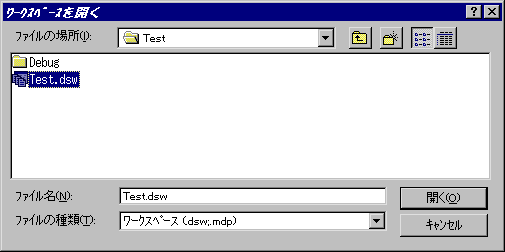
すると、ワークスペースが開かれます。当たり前ですね(笑)。
この時、前にプログラムのファイル Hello.cpp を閉じていなければ、Hello.cpp が表示されますが、そうでない場合は、自分で開かなければなりません。
メニューの「ファイル」の中の「開く」を選んでもいいのですが、ここではワークスペースウィンドウから開いてみましょう。
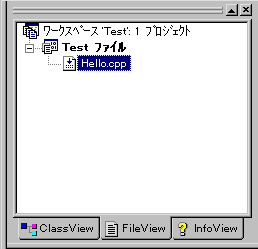 |
ワークスペースウィンドウというのは、右図のようなものです。ここで、FileView タブを選択し、Test ファイルの下の Hello.cpp をダブルクリックします。すると、ファイルが開かれます。ワークスペース名やファイル名が違う場合も、要領は同じです。
さて、無事開かれたこのファイルを早速改造してみましょう。では、以下のように改造して、ビルドして、そして実行してみて下さい。
| プログラム | 実行結果 |
|---|---|
#include <iostream.h>
int main()
{
cout << 2 << '+' << 3 << '=' << 2 + 3 << endl;
cout << "π=" << 3.14159 << "..." << endl;
return 0;
} |
2+3=5 π=3.14159... |
以上のように、「文字列」の他に「整数」「小数」「文字(文字列でない)」「式の答え」が表示できます。(「文字」と「文字列」の違いは ' ' で囲むか、" " で囲むかで分けます。細かい違いは今は気にしなくていいです。)
これまでのプログラムを見てきて何か気付いたことはありませんか? そうです。文の終わりが大抵セミコロン(;)で終わっていますね。
日本語では文は大抵マル(。)で、英語等はピリオド(.)で終わります。それと同じように、C/C++言語ではセミコロンで文を終えるのです。行をいくら変えようが、セミコロンが来るまでは1つの文です。(ただし、文字列の " " 内で改行しないで下さい。)
でも、そうなっていないところもあります。#include ... の部分です。それは「そう書く決まりになっている」からです。
C++ の新しい仕様では、#include <iostream> の部分を
#include <iostream> using namespace std;
とするようになっています。< > で囲まれた部分の ".h" をのけて、using namespace std; を加えます。新しいコンパイラを使ってる人は、これからもそのようにして下さい。
using namespace std; についての詳しい話は第2部第50章や第4部第1章で行うことにします。とりあえず今は「そう書く決まりになっている」と思っておいてください。
はい、今回はこれで終わりです。では、もう一度要点をおさらいしましょう。
では、また次回まで。さようなら。
Last update was done on 2004.1.22
この講座の著作権はロベールが保有しています